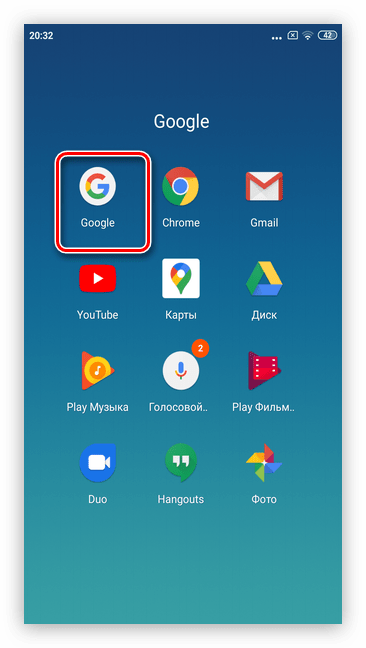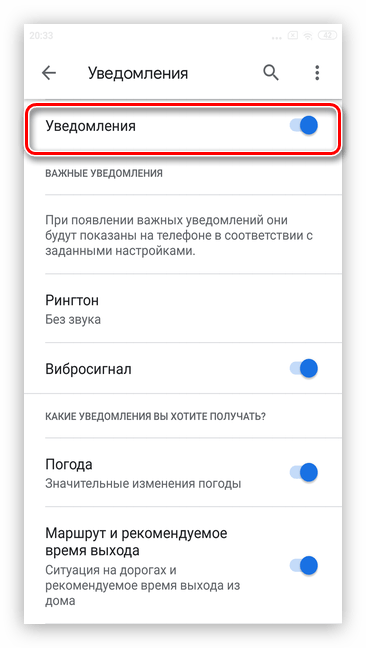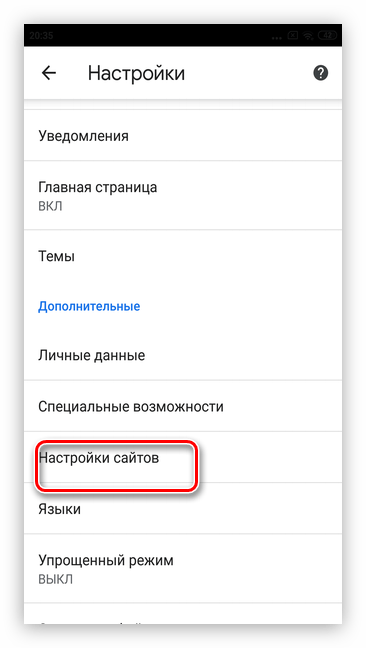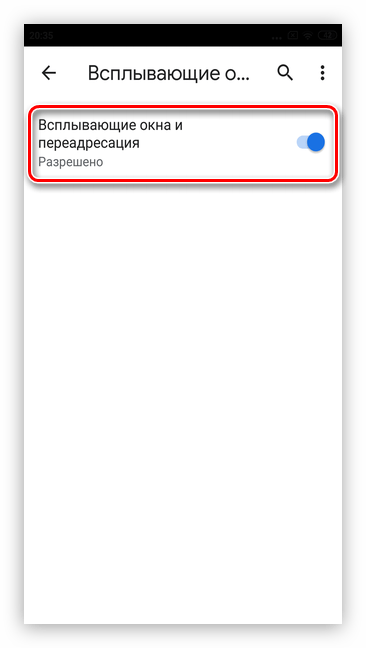- Удаление рекламы Гугл на Андроид
- Вариант 1: Настройки системы
- Вариант 2: Настройки браузера
- Как можно отключить рекламу в Гугл Хром на Андроид: 3 рабочих способа!
- Отключение всплывающих окон
- Программа для смартфона Андроид
- Экономия трафика
- Ещё по теме
- Как отключить рекламу на Андроиде : 2 комментария
- Как выключить рекламу в Google Chrome на Android
- Откуда берется реклама в Гугл Хром
- Можно ли отключить рекламу на Андроиде
- Варианты отключения
- Отключение всплывающих окон
- AdBlock Plus
- Экономия трафика
- Альтернативные варианты
Удаление рекламы Гугл на Андроид
Вариант 1: Настройки системы
Google довольно активно рекламирует и продвигает различные продукты. При постоянном появлении рекламных призывов на смартфоне у многих появляется желание отключить их. Полностью избавиться от предложений, к сожалению, не получится, но с помощью нижепредставленной инструкции можно максимально сократить их количество.
- Запустите приложение Google на смартфоне. Не путайте с браузером Google Chrome.
Тапните на свой аватар в правом верхнем углу экрана. Если таковой отсутствует, значит, следует войти в учетную запись.
В первую очередь необходимо выбрать категорию «Общие» для отключения всплывающих рекомендаций.
Напротив одноименной строки переведите ползунок в режим «Выключен». Это позволит скрыть предложения о различных приложениях, программах, сайтах и т.д.
Напротив первой строки «Уведомления» отключите ползунок. После этого будут скрыты все всплывающие окна от Google.
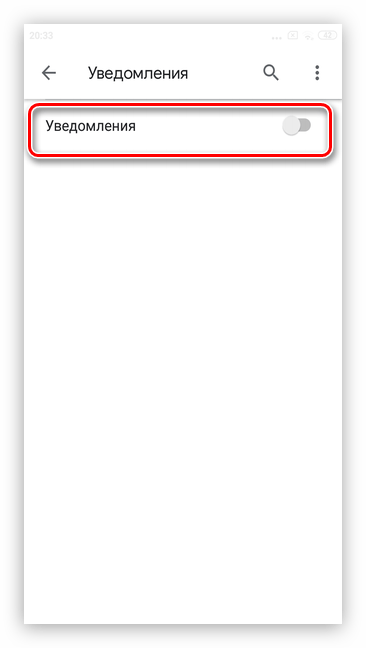
Вариант 2: Настройки браузера
Всплывающая реклама от Гугл чаще всего анализирует поисковые запросы пользователя и предлагает продукты, которые могут заинтересовать. Чтобы отключить различные нежелательные баннеры с рекламными призывами, достаточно убрать возможность появления всплывающих окон.
- Запустите браузер Google Chrome.
Перейдите в раздел «Настройки».
Выберите категорию «Настройки сайтов».
Нажмите на «Всплывающие окна и переадресация».
Переведите ползунок в режим «Выключен».
При желании включить обратно опцию можно таким же образом.
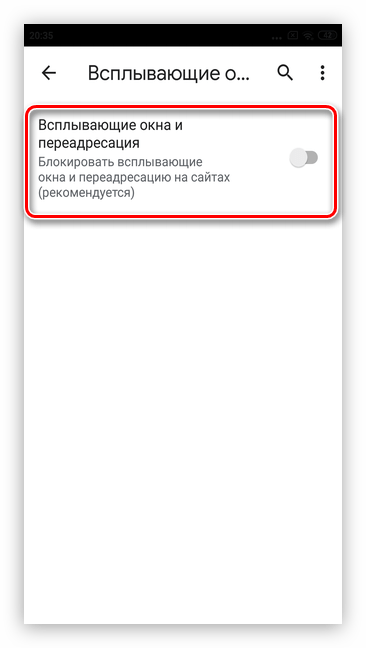
Помимо этой статьи, на сайте еще 12470 инструкций.
Добавьте сайт Lumpics.ru в закладки (CTRL+D) и мы точно еще пригодимся вам.
Отблагодарите автора, поделитесь статьей в социальных сетях.
Источник
Как можно отключить рекламу в Гугл Хром на Андроид: 3 рабочих способа!
Не знаете, как отключить рекламу в Гугл Хром на Андроид и избавиться от назойливого, ненужного контента? Не стоит нервничать, выход есть всегда! Мы расскажем, как с легкостью избавиться от лишних информационных окон и ненужных картинок. Скорее открывайте наш обзор, там представлены самые подробные инструкции, которые поймет даже новичок.
Отключение всплывающих окон
Первый способ, позволяющий отключить рекламу в Google Chrome на Андроид, очень прост – вы можете заблокировать ненужные всплывающие окна. Если вас беспокоят постоянные рекламные страницы со спамом – инструкция ниже для вас:
- Откройте веб-обозреватель Гугл Хром;
- Нажмите на значок в виде трех точек в правом верхнем углу;
- Перейдите к разделу «Настройки» и откройте блок «Настройки сайтов» ;

- Сначала, нажмите на иконку «Всплывающие окна и переадресация» и переведите тумблер в положение «Отключить» , затем повторите это действие с иконкой «Реклама».


Вы смогли убрать рекламу в браузере Google Chrome на Андроид частично, но проблемы по-прежнему остались? Существует специальный блокировщик, который сделает работу за вас!
Программа для смартфона Андроид
Успешная блокировка рекламы в Гугл Хром на Андроид осуществляется с помощью знакомой каждому программы Эд Блок (Ad Block). Вы можете загрузить ее абсолютно бесплатно, чтобы отключить спам-контент!
- Откройте магазин программ Гугл Плей, установленный на смартфоне;
- Введите название «Эд Блок» в поисковую строку;
- Найдите нужный результат в поисковой выдаче;
- Кликните на кнопку загрузки и при необходимости введите код-пароль;

- Дождитесь окончания инсталляции и жмите «Открыть».
Никакие сложные настройки не понадобятся, чтобы заблокировать рекламу в Гугл Хроме на Андроиде и отключить ее, достаточно просто запустить приложение.
Экономия трафика
Большинство пользователей ошибочно считают, что режим экономии трафика Гугл Хром нужен исключительно для того, чтобы сжимать страницы и повышать скорость загрузки. Но есть и другие возможности режима:
- Возможность избежать открытия опасных сайтов;
- Прекращение просмотра страниц при наличии вирусов и мошеннического ПО.
Браузер будет анализировать содержимое сайтов – вы будете в полной безопасности.
Чтобы активировать режим, необходимо:
- Открыть обозреватель;
- Кликнуть на кнопку «Еще» в виде трех точек;
- Найти блок с настройками;

- Открыть иконку «Упрощенный режим» и перевести в положение «Включено» .

Теперь вы знаете, как убрать рекламу в браузере Google Chrome в Андроид за несколько минут. Пользуйтесь простейшими инструкциями и наслаждайтесь работой без надоедливого контента!
Ещё по теме
Как отключить рекламу на Андроиде : 2 комментария
Про адблок: какого чёрта?! Написано, что уберёт рекламу в хроме, а ставится и включается альтернативный браузер!
Так бы прямо и написали в публикации, что устанавливаемый браузер — это тот же хром (одна из последних его сборок), только допиленная до ума нужными функциями.
Источник
Как выключить рекламу в Google Chrome на Android
Реклама – основа развития интернета, поэтому большинство пользователей видят рекламные блоки ежедневно серфя интернет. Практически всегда реклама только мешает просматривать веб-страницы, раздражая и ухудшая настроение. В Хроме есть встроенный блокировщик, но многое он пропускает.
Важно отметить, что реклама еще и замедляет скорость загрузки страниц, тем самым отнимая драгоценно время пользователя. Чтобы убрать всплывающие окна в Гугл Хром достаточно выполнить несколько рекомендаций, описанных в этой статье.
Откуда берется реклама в Гугл Хром
Реклама появляется не конкретно в Гугл Хром, она есть в абсолютно любом браузере.
Рекламные блоки размещают владельцы сайтов. Когда пользователь кликает по ним и совершает покупки или переходит, за это начисляются средства, которые затем и составляют заработок с сайта.
Каждый владелец сайта самостоятельно решает, сколько рекламы показывать на своем сайте, но чем ее больше, тем зачастую и больше заработок.
На заре возникновения интернета рекламы было довольно мало. Со временем маркетологи научились заинтересовывать пользователя самой разнообразной рекламы, а крупные корпорации, например, Google научились собирать информацию о пользователе и предлагать ему тот товар, которым он интересовался ранее. Кроме того, используются специальные алгоритмы, которые по косвенным признакам определяют, что может быть интересно человеку.
Можно ли отключить рекламу на Андроиде
Большинство пользователей хотят отключить именно навязчивую рекламу, которая мешает просмотру контента. Наиболее распространенные форматы такой рекламы:
- пуш-уведомления или всплывающие окна;
- тизерная мигающая релкама;
- всплывающие просьбы подписаться;
- реклама, загораживающая контент;
- рекламные блоки откровенного характера или шок-контент.
Вы можете отключить рекламу в Гугл Хром на Андроид полностью или оставить какие-то определенные форматы. Либо не отключать рекламные блоки на определенном сайте, где она кажется вам уместной и показывает уместные для вас предложения.
Варианты отключения
Существует несколько методов отключения рекламы. Полностью отключить показ рекламных блоков может только AdBlock или аналогичные приложения, которые можно найти в Плей Маркете.
Отключение всплывающих окон
Одним из способов является сам Гугл Хром. Большинство пользователей даже не догадываются об этом, но у него есть встроенная функция для блокировки рекламы:
- Нажмите на 3 вертикальные точки в верхнем правом углу экрана.
- Перейдите в “Настройки” и сразу же ищем “Настройки сайтов”.
- Теперь необходимо найти пункт “Всплывающие окна и переадресация”.
- Перетяните индикатор, чтобы активировать функцию.

Эта возможность позволит избавиться лишь от части рекламных блоков, многие из них все равно продолжат показываться.
Однако она абсолютно бесплатна и не требует установки каких-либо дополнительных приложений.
AdBlock Plus
Лучшим способом отключения назойливых предложений является блокировщик рекламы для Гугл Хром AdBlock Plus. Для его установки, необходимо:
- Зайти в Play Market.
- Ввести в поиское поле “AdBlock” или “эд блок”.
- Установить расширение, которое высветится по поисковому запросу.
- Включите приложение и проверить, что оно корректно установилось.
AdBlock Plus сразу же начинает блокировать всю рекламу, которая ранее показывалась в вашем браузере. Вы можете дополнительно настроить его, но это необязательно.
Важно! При покупке лицензии, приложение отключит рекламу не только в браузере, но и во всех приложениях, которыми вы пользуетесь.
Экономия трафика
Сам Google Chrome позволяет значительно уменьшить количество рекламы. Эта функция доступна в мобильных версиях. В описании ничего не сказано о блокировке рекламы, лишь об экономии трафика. Но так как реклама загружается после отрисовки контента, часть рекламы подгружаться не будет. Для включения режима экономии трафика:
- Нажмите на 3 вертикальные точки в Хроме.
- Перейдите в “Настройки” и затем пролистайте до “Упрощенный режим” или “Режим экономии трафика”.
- Активируйте его.

Кроме уменьшения количества рекламных блоков на просматриваемых страницах, вы еще и ускорить их загрузку.
Альтернативные варианты
Особых альтернативных вариантов блокировки рекламы нет. Есть несколько приложений, которые позволяют скрывать рекламу, но все они хуже описанных выше. Старайтесь пользоваться AdBlock – программа отлично показывает себя с 2006 года.
Если вы попытались отключить рекламу на телефоне в Гугл Хром, а рекламные блоки продолжают появляться – вероятнее всего ваш телефон заражен вирусами. Вам необходимо установить антивирус, воспользовавшись Play Market, и тщательно проверить телефон. Если и это не поможет – придется обнулить телефон до заводских настроек и стереть с него всю информацию.
QA инженер, руководитель отдела автоматизированного тестирования программного обеспечения. Владение Java, C/C++, JSP, HTML, XML, JavaScript, SQL и Oracle PL/SQL. Журналист и обозреватель сферы IT. Создатель и администратор сайта.
Источник